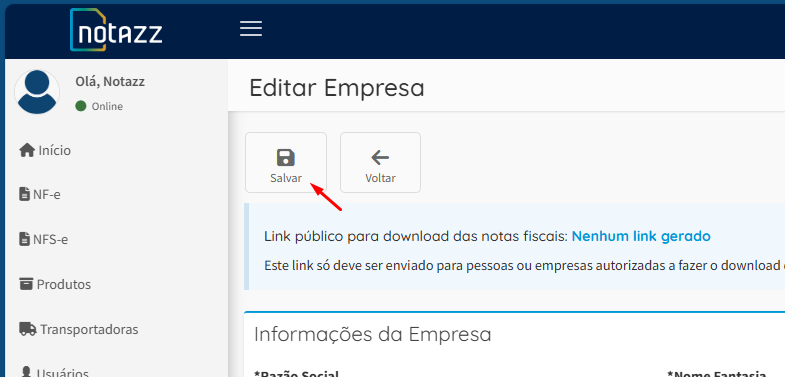Já pensou se todas as suas notas emitidas aqui no Notazz fossem enviadas automaticamente para a sua conta do Omie? Gostou?! Nesse artigo iremos mostrar a parte técnica para você ver como é simples e rápido realizar essa integração. Segue abaixo um texto explicativo, confere aí!
NO SEU PAINEL DO NOTAZZ
Passo 1
Logado na sua conta do Notazz, vá até o menu Configurações > Empresa > Selecione a empresa que deseja integrar e clique em Editar.
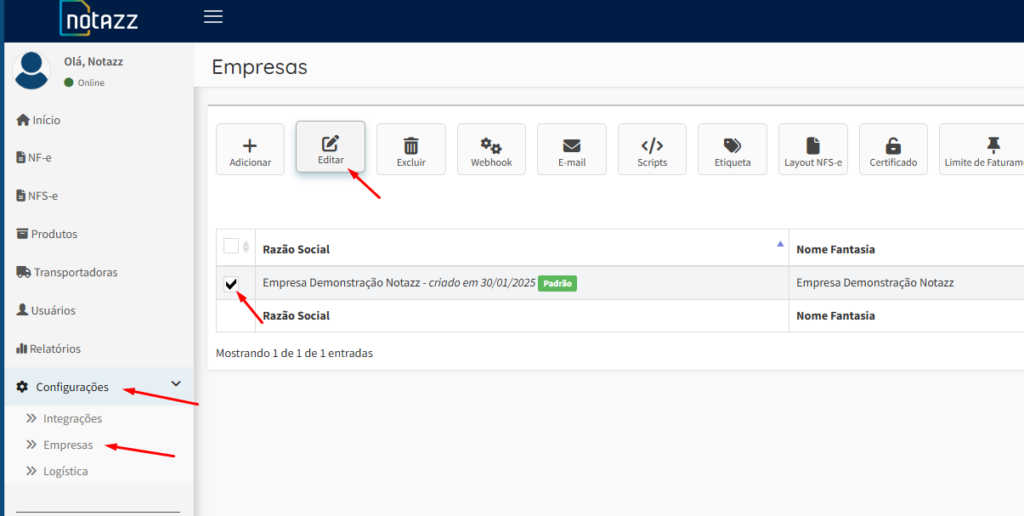
Passo 2
Nas configurações da empresa, procure pela aba Integração com ERP’s
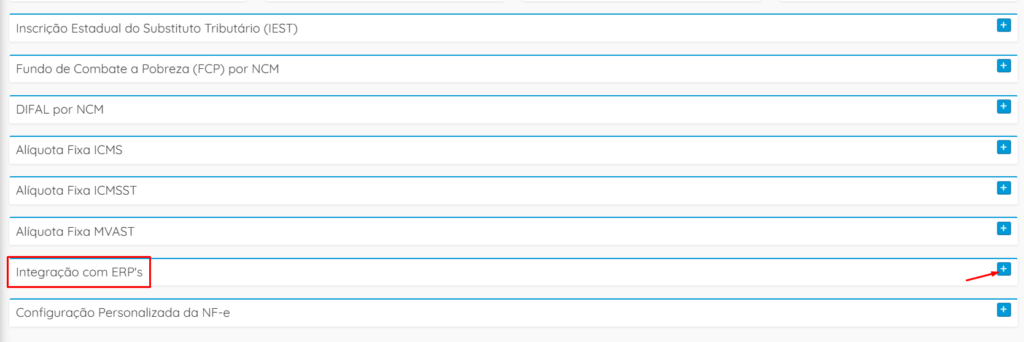
Para conseguirmos as informações de App Key e App Secret, será preciso que você acesse a sua conta Omie.
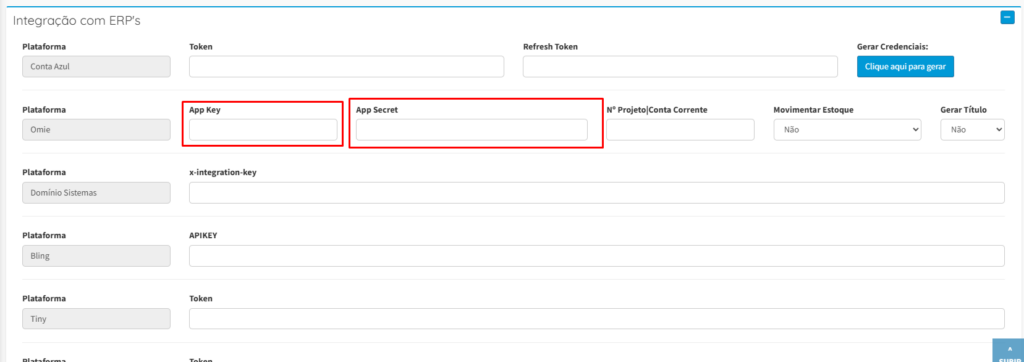
NA SUA CONTA OMIE
Passo 1
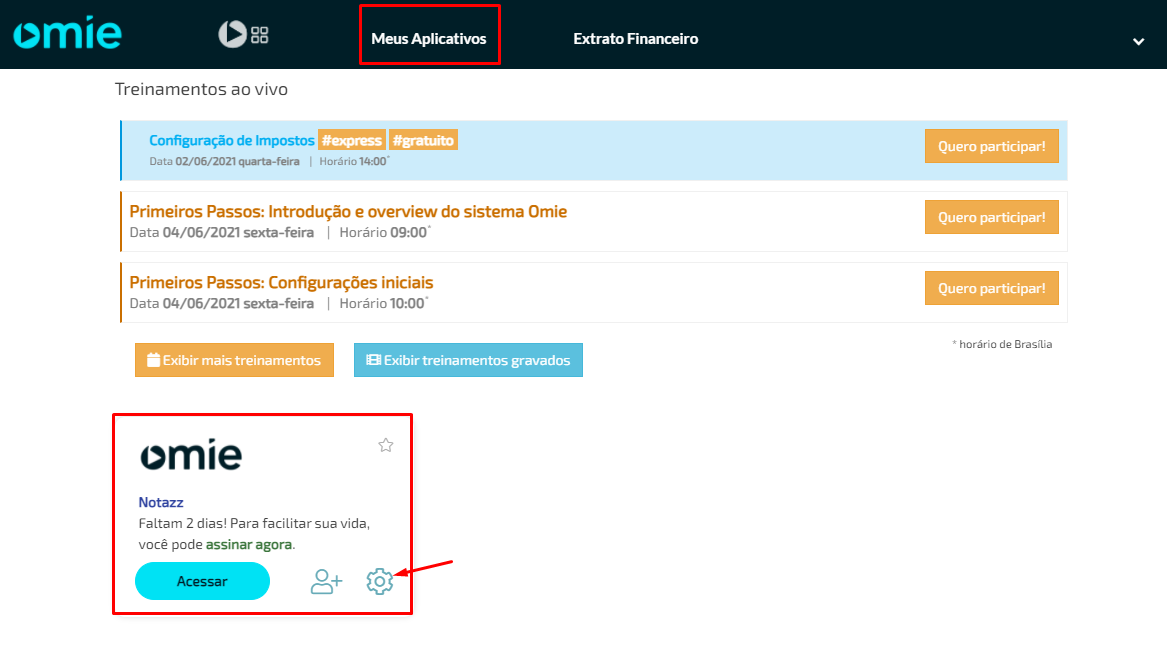
Acessando o seu painel da Omie, na página inicial, clique em mais opções (ícone de engrenagem) no aplicativo desejado.
Passo 2
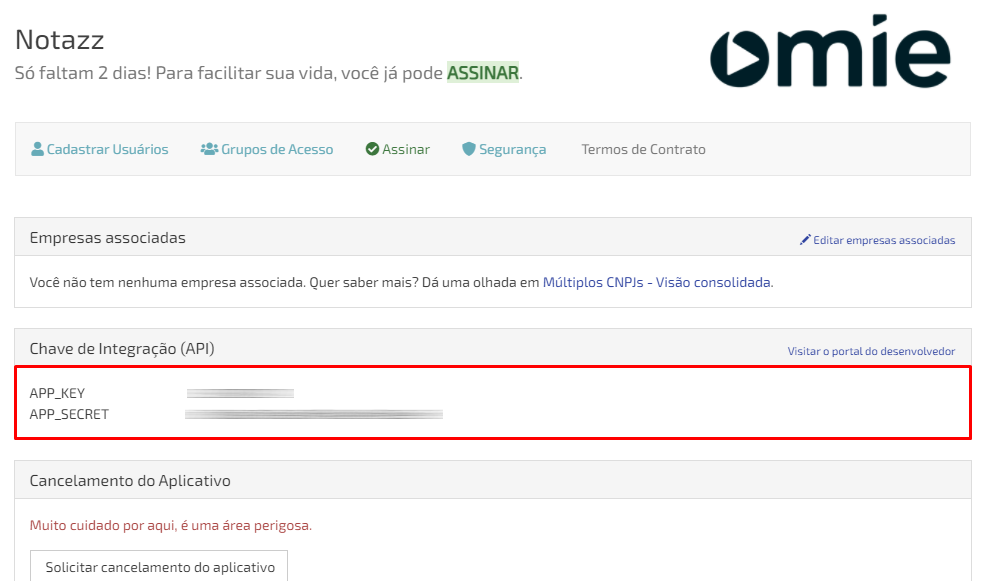
Na próxima página, copie as informações de App Key e App Secret.
Passo 3
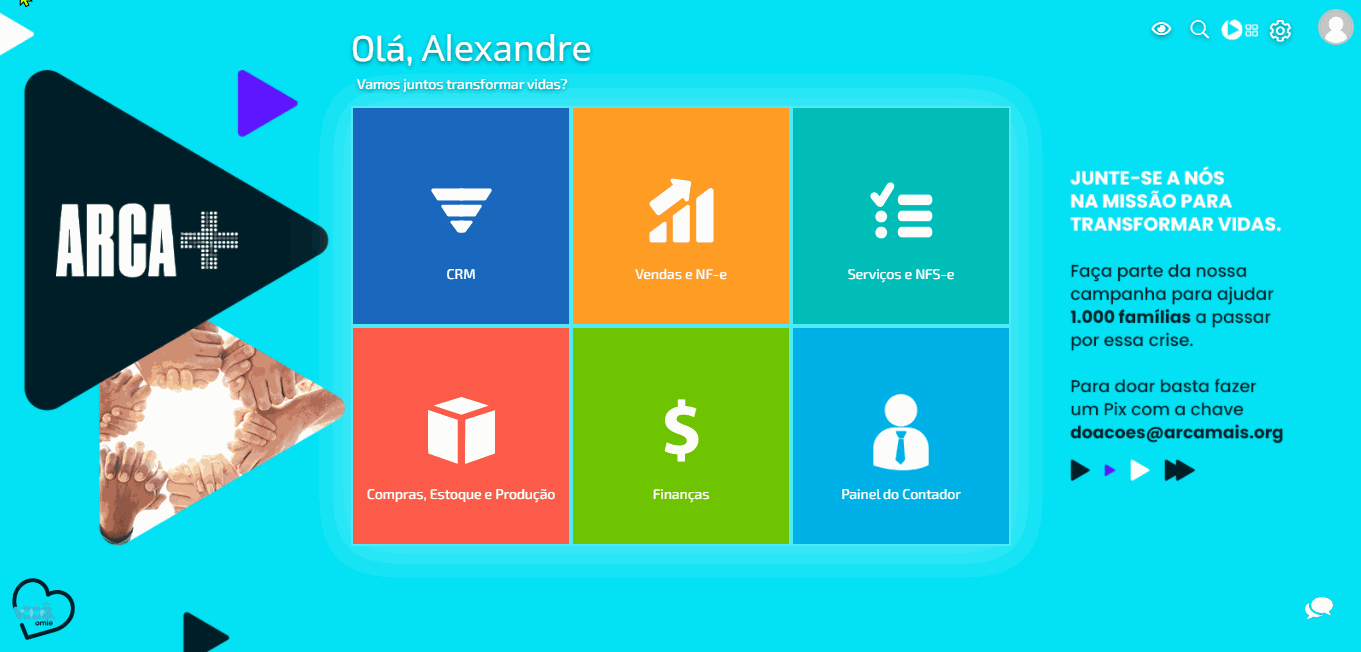
Depois, acesse o aplicativo, e clique em Configurações > Projetos.
Passo 4
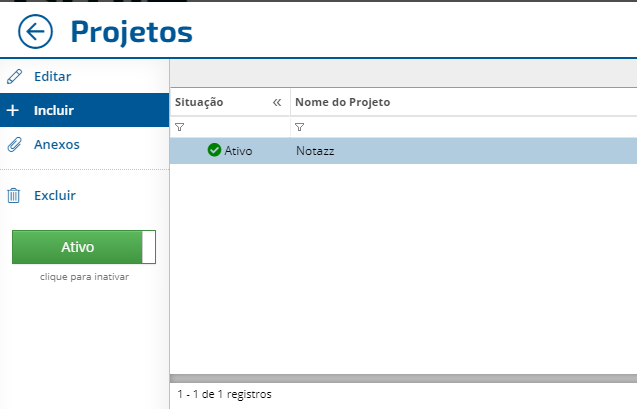
Clique em Incluir, para criar um projeto
Passo 5
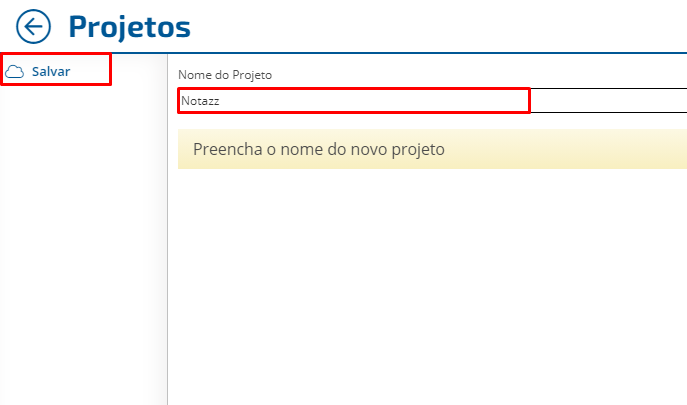
Dê o nome Notazz, para identificar a integração, e clique em salvar.
Passo 6
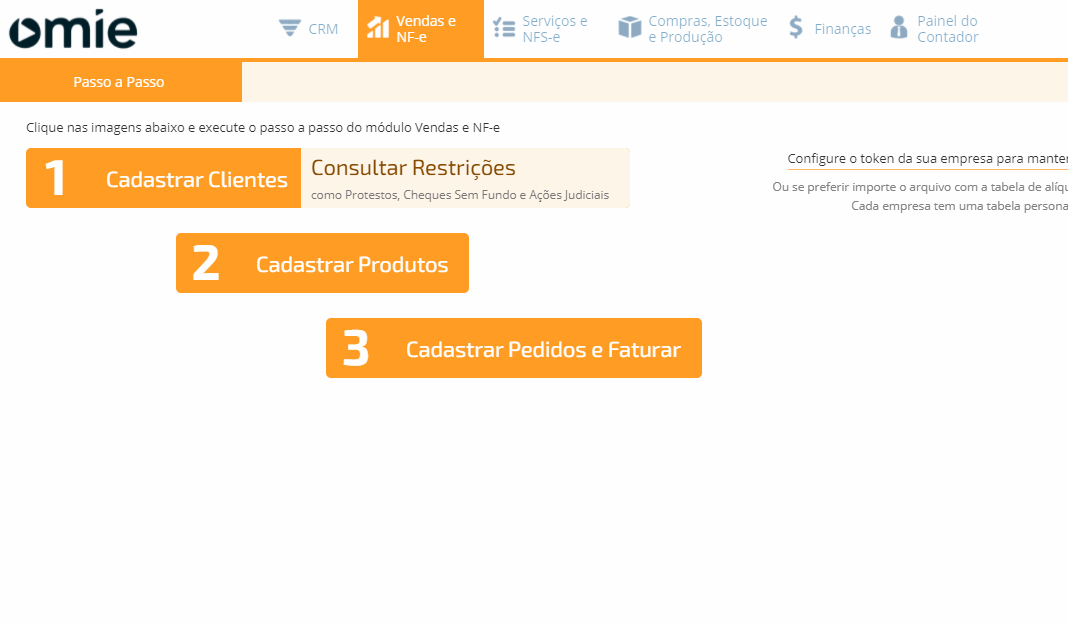
Volte à página inicial e acesse o menu Vendas e NF-e > Painel de NF-e
Passo 7
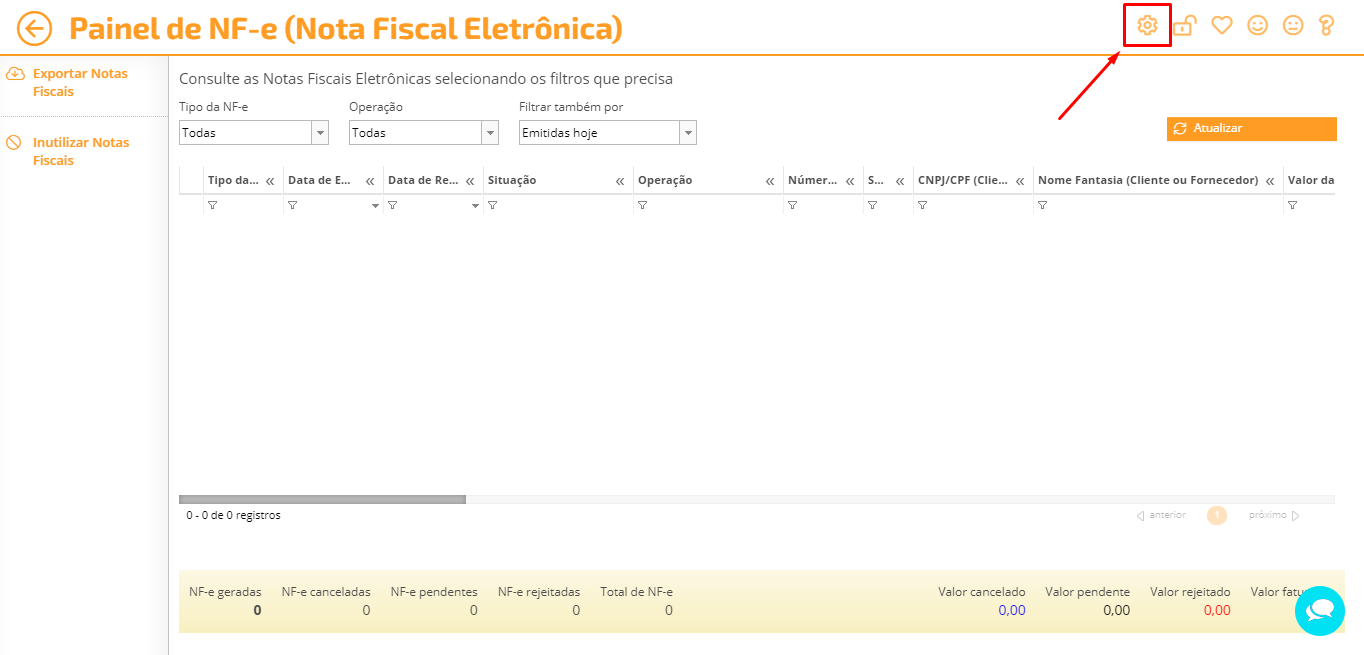
Nessa tela, clique em configurações
Passo 8
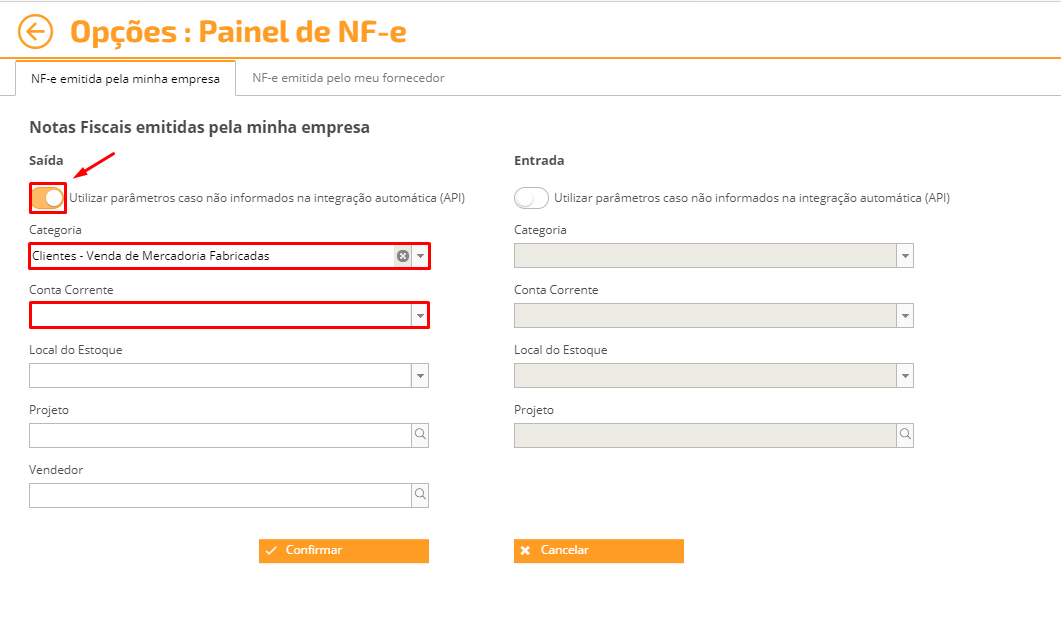
Aqui, em saída, vamos habilitar a opção de Utilizar parâmetros caso não informados na integração automática (API)
Selecione uma categoria e uma conta-corrente e clique em confirmar. Os demais campos são opcionais.
DE VOLTA AO NOTAZZ
Ainda nas configurações da empresa, preencha os campos de App Key e App Secret com as informações que copiamos da sua conta da Omie.
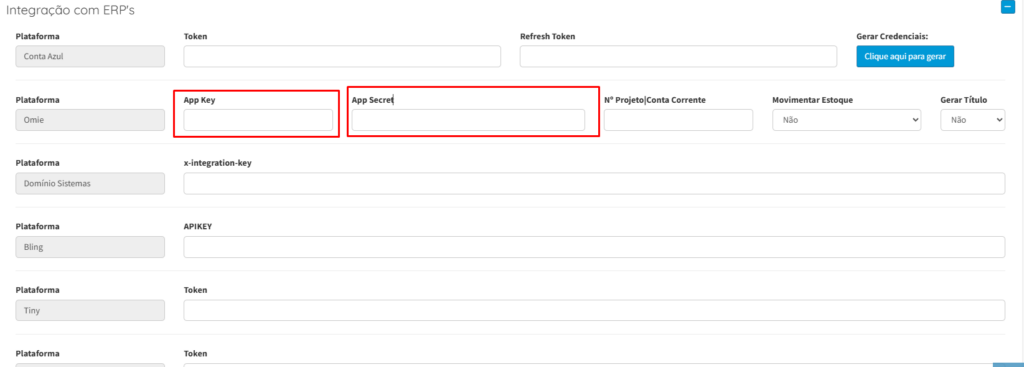
N.º Projeto|Conta Corrente: Para gerar essa informação, pedimos que por favor entre em contato com o nosso time de suporte: Pelo nosso WhatsApp: +55 (37) 8408-9238,pelo chat aqui nessa página, ou pelo nosso e-mail: suporte@notazz.com
- Movimentar estoque: ativando essa opção, sempre que o Notazz enviar notas fiscais para o Omie, a movimentação de estoque será feita automaticamente, considerando a quantidade de produtos das notas fiscais.
- Gerar título: aqui você tem duas opções, se deixar a opção como SIM, serão geradas contas a receber de clientes, e o Notazz irá dar baixa automaticamente após o envio da nota. Deixando marcado como não, o Notazz irá apenas gerar as contas a receber, sem dar baixa automaticamente.
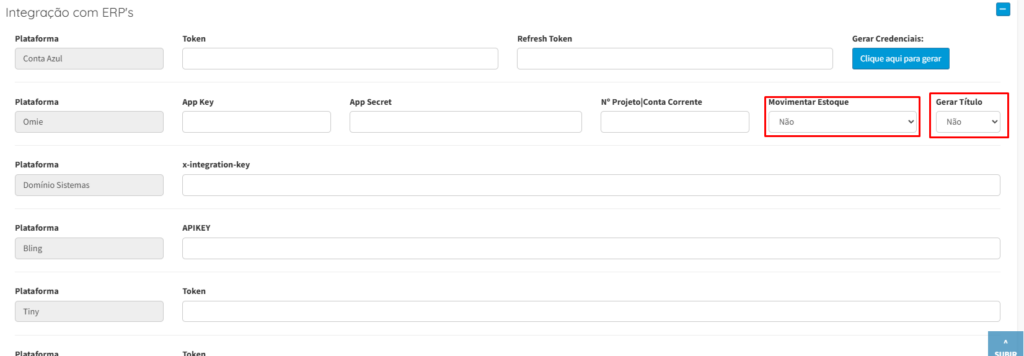
Divisão geral entre tipos de notas fiscais
Dentre as configurações disponíveis nas integrações está a divisão geral entre tipos de notas. Aqui você consegue dividir a emissão das notas fiscais de todos os produtos da integração entre notas fiscais de serviço e notas fiscais de produtos físicos. Para configurar, basta selecionar porcentagem no primeiro campo, e definir o valor no campo ao lado.
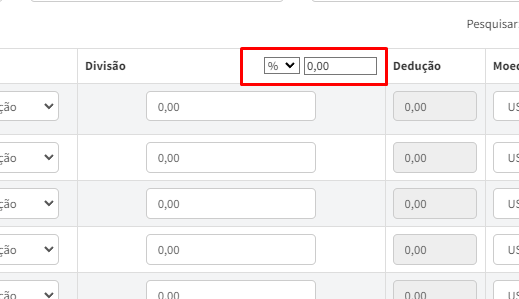
Lembrando que primeiramente o sistema irá verificar se há alguma divisão cadastrada individualmente no produto, se sim, essa divisão será aplicada. Caso contrário, será a plicada a divisão geral. O split de divisão geral só estará habilitado quando o tipo de divisão for igual à porcentagem (%).
Feito isso, é só salvar as configurações, voltando a tela no topo.